Sling TV é um famoso serviço de TV americano baseado em aplicativos que fornece streaming de vários canais de todo o mundo. É uma plataforma perfeita para os espectadores que gostam de assistir a programas internacionais. Não apenas programas de TV, mas o Sling também transmite notícias, esportes e conteúdo sob demanda na Internet. Os usuários não precisam mais de uma conexão parabólica ou a cabo com o Sling, você pode transmiti-lo em seus desktops, laptops, dispositivos Android ou iOS, caixa Roku e muito mais, tornando-o um serviço conveniente de usar. No entanto, os usuários do Sling TV têm reclamado de problemas de carregamento com ele. Se você também está lidando com o mesmo problema, está no lugar certo, porque estamos aqui com um guia perfeito que o ajudará a saber como consertar o Sling TV no Windows 10. Então, sem mais delongas, vamos começar com o conhecimento de algumas das razões notáveis por trás do Sling TV não funcionar.
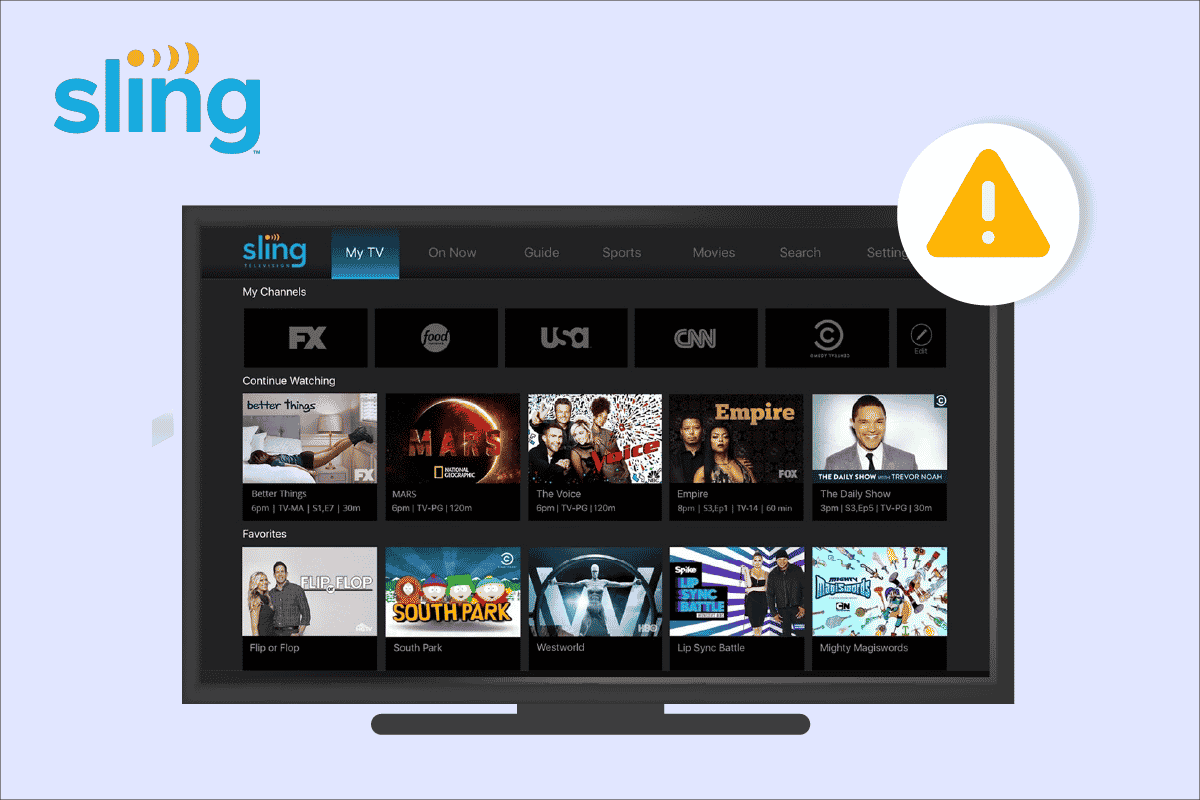
últimas postagens
Como corrigir o Sling TV Down no Windows 10
O problema de queda da TV Sling é principalmente experimentado pelos usuários de maneiras diferentes, para alguns, ele simplesmente não carrega ou inicia, enquanto para outros ele carrega, mas não mostra canais. Esse problema ocorre como resultado das seguintes causas:
- Erro de software
- Falha temporária
- Problemas de conectividade com a Internet
- Problemas de cache do aplicativo
- Interrupção do servidor Sling
Embora os problemas relacionados ao Sling TV sejam principalmente falhas técnicas, eles são fáceis de resolver e podem ser resolvidos usando métodos simples que preparamos para você. Então, vamos começar com um dos primeiros métodos para ajudá-lo com o problema:
Nota: A Sling TV só está disponível nos Estados Unidos.
Método 1: reinicie o aplicativo Sling TV
Às vezes, falhas temporárias com o aplicativo Sling TV também podem ser uma causa por trás do Sling não carregar no Windows, portanto, uma coisa simples a fazer nesse caso é parar o aplicativo na área de trabalho e reiniciá-lo. Vejamos as etapas para o mesmo para usuários de desktop:
1. Feche o aplicativo Sling TV.
2. Inicie o aplicativo Sling TV novamente em seu PC.
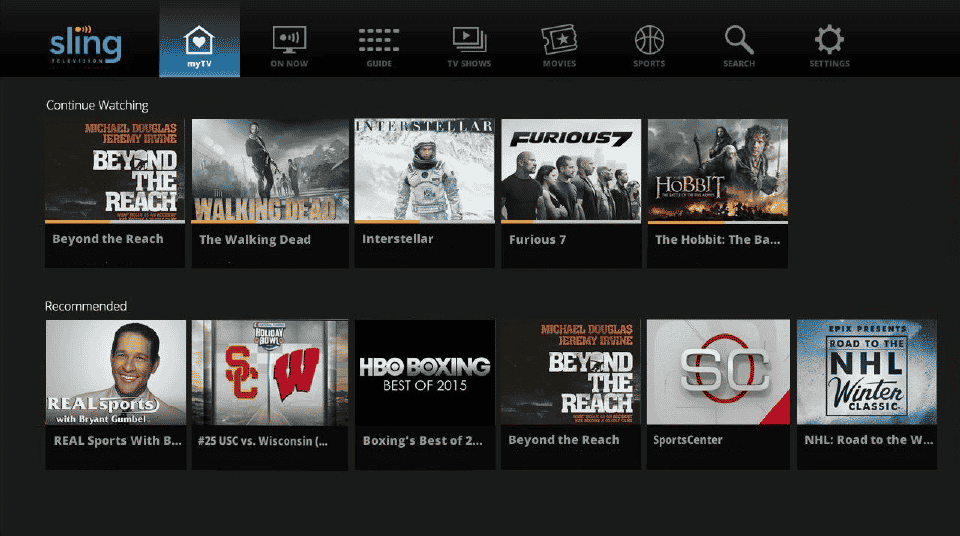
3. Agora, faça login na sua conta e verifique se o erro de carregamento do Sling ainda ocorre.
Método 2: verificar a interrupção do servidor Sling
Uma das razões muito comuns por trás do Sling não carregar é a interrupção do servidor. É bastante comum experimentá-lo e isso acontece no final do servidor. Se for esse o caso, você verá a tela do Sling em buffer ou não carregará. Você pode verificar a página de status do Sling TV para saber sobre o problema, verificar a página do Downdetector Sling ou simplesmente esperar que os servidores o corrijam.
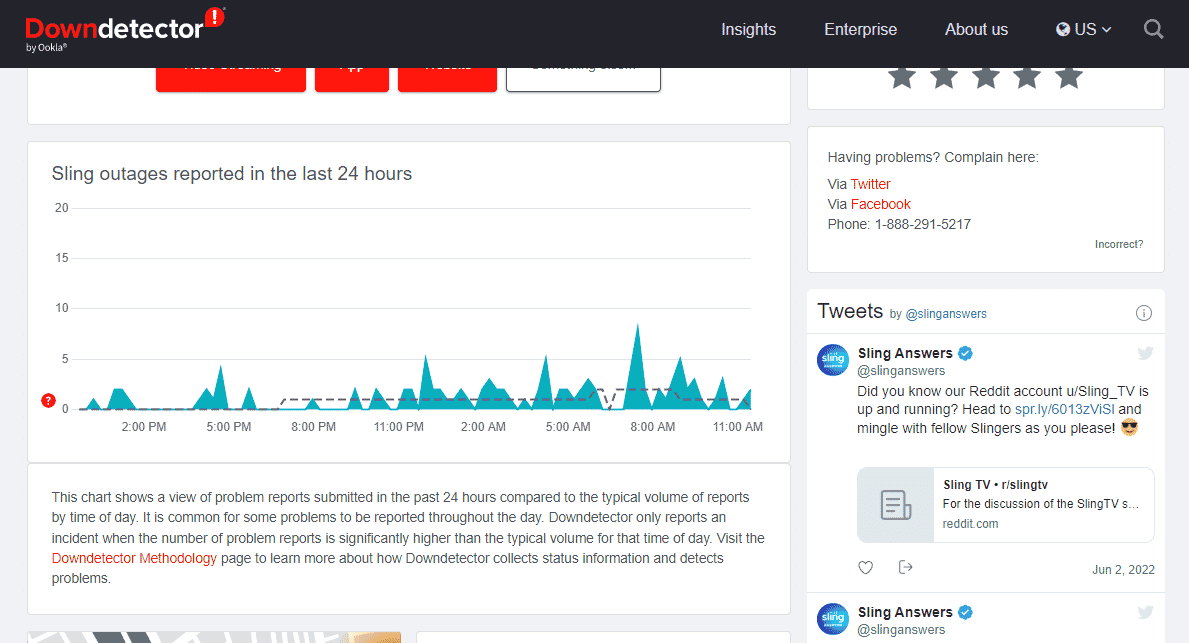
Método 3: Solucionar problemas de conexão com a Internet
Outro problema comum encontrado pela maioria dos usuários do Sling é uma conexão de internet fraca que os impede de visualizar canais no Sling. Nesse caso, é aconselhável verificar a velocidade da Internet que precisa ser idealmente 10 MBPS ou 15 MBPS para resolução 4K, qualquer coisa menor que isso pode ser a causa do problema. Portanto, é aconselhável corrigir sua conexão, se você não souber como fazê-lo, leia nosso guia para solucionar problemas de conectividade de rede no Windows 10 e resolver o problema por conta própria.

Método 4: Conecte-se a outra rede
Se a verificação da conexão com a Internet não funcionou para você, tente conectar sua área de trabalho a outra rede para resolver o problema de não carregamento do Sling. Nesse caso, se você não conseguir encontrar outros serviços de rede ao seu redor, tente conectar seu sistema ao hotspot móvel.
Nota: As configurações do ponto de acesso são realizadas no iPhone 13.
1. Feche o aplicativo Sling TV no seu PC.
2. Desconecte sua conexão Wi-Fi atual.
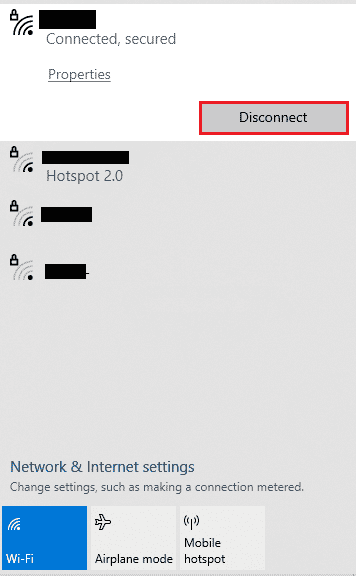
3. Abra Configurações no seu celular.
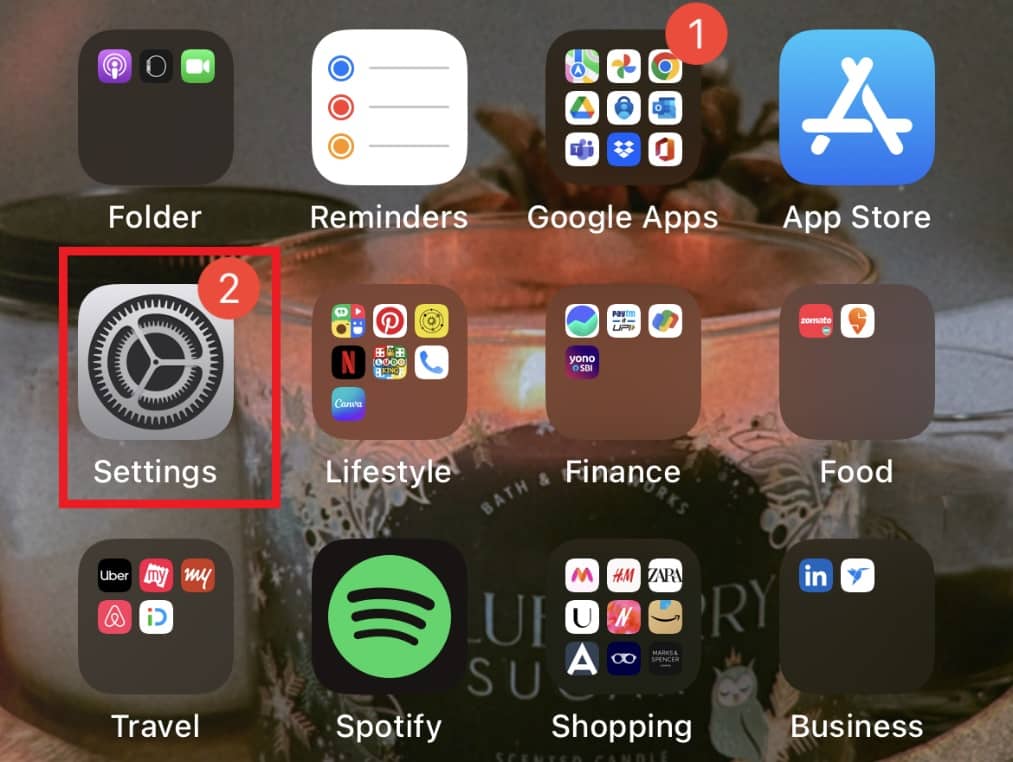
4. Toque em Ponto de acesso pessoal.
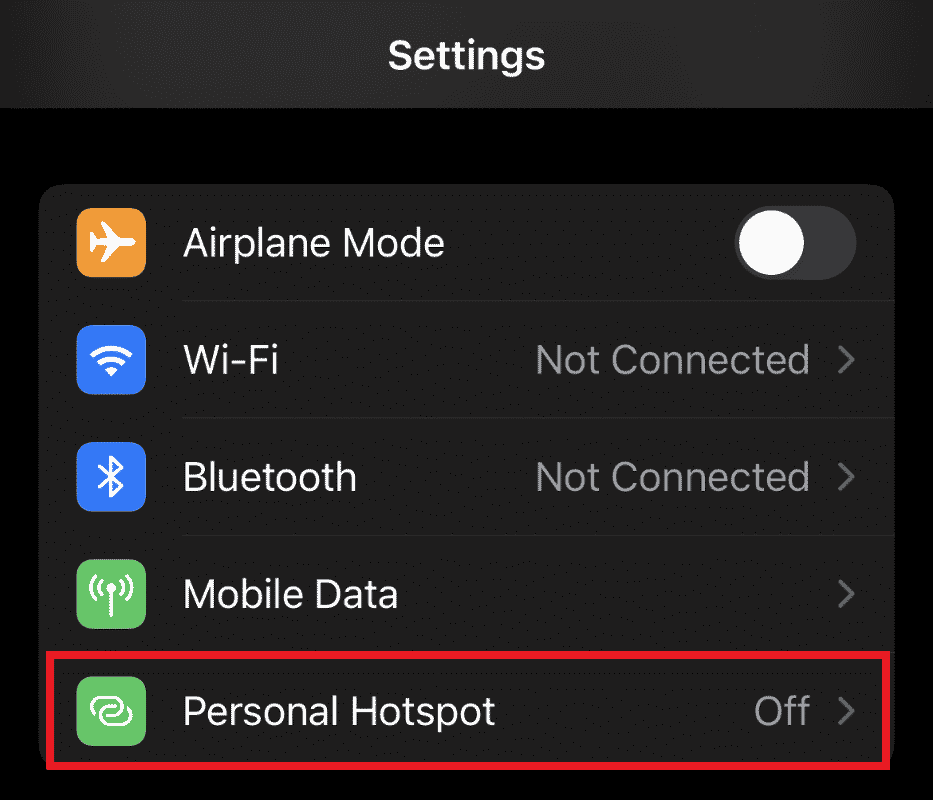
5. Ative Permitir que outros participem.
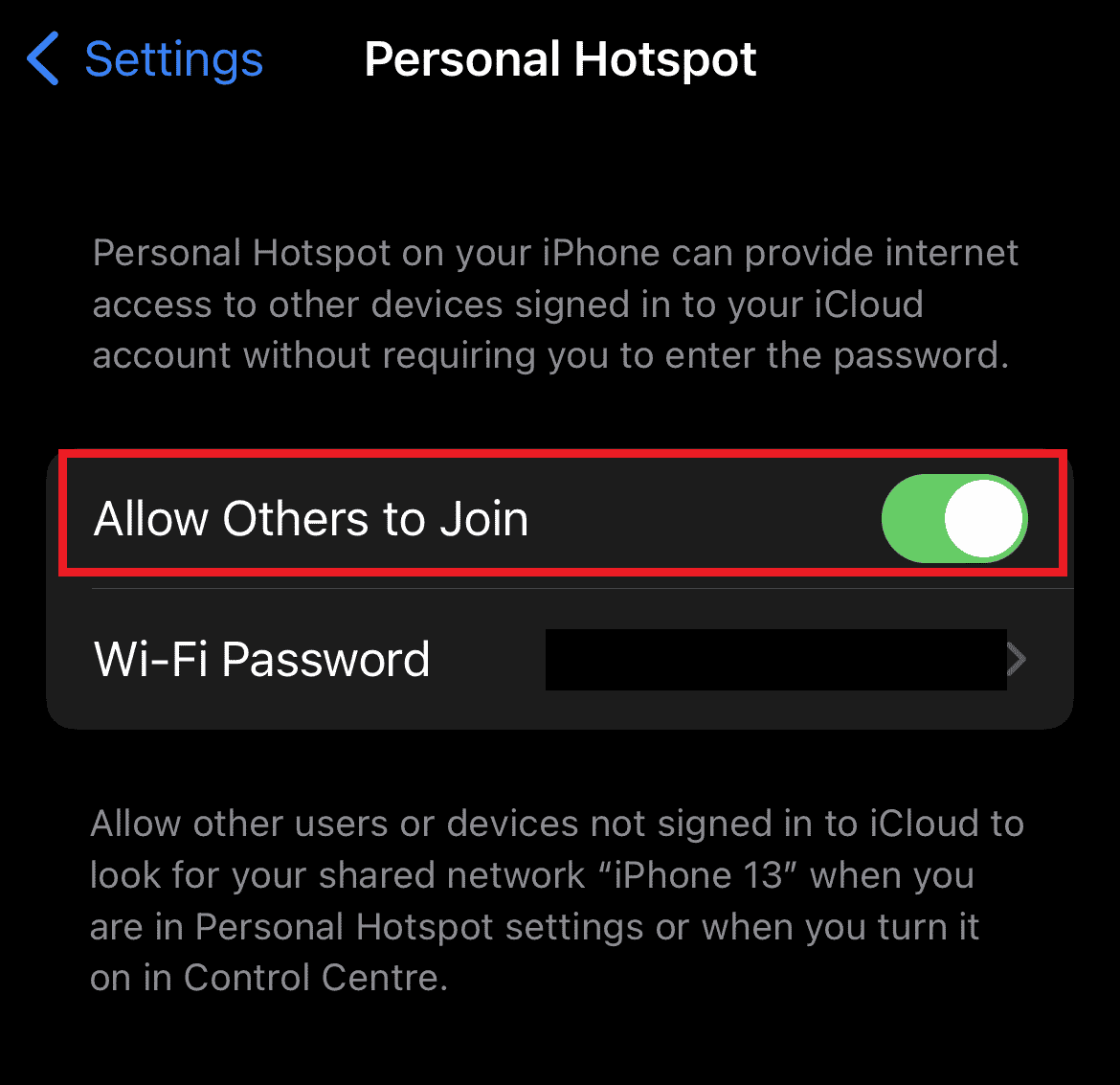
6. Agora, conecte sua área de trabalho ao seu hotspot móvel e inicie o aplicativo Sling TV novamente e verifique se o Sling não carregando foi resolvido ou não.
Método 5: Faça login no aplicativo Sling TV
Outro método que pode ajudar os usuários com o Sling TV no Windows 10 é entrar no aplicativo Sling TV novamente. Há momentos em que uma falha entre a comunicação do servidor e do cliente pode fazer com que o aplicativo pare de funcionar completamente. Portanto, sugere-se sair e entrar novamente no aplicativo para executá-lo.
1. Abra o aplicativo Sling TV.
2. Clique em Configurações.
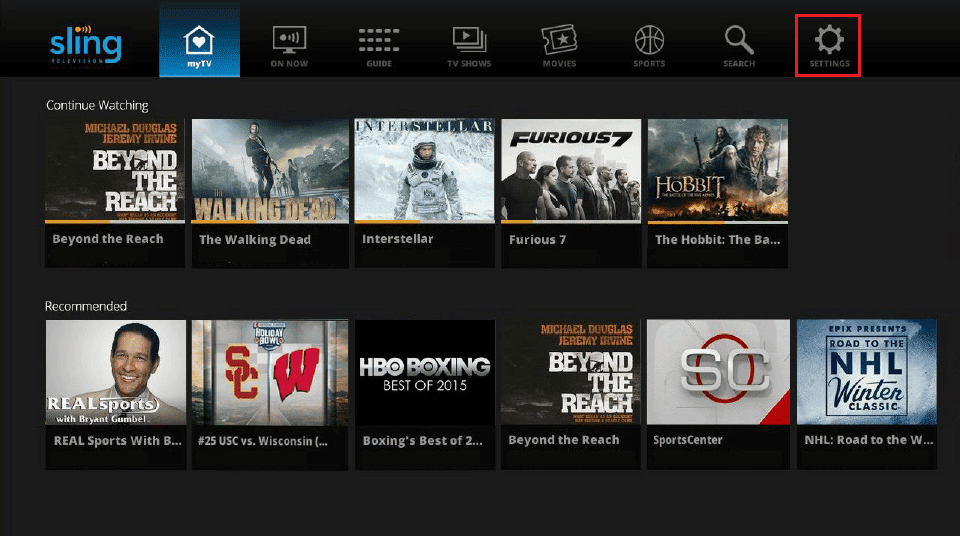
3. Selecione a guia Conta.
4. Em seguida, clique em Sair e feche o aplicativo.
5. Em seguida, reinicie o aplicativo Sling TV e faça login. Depois de fazer login em sua conta, execute o aplicativo e os canais para ver se o erro de carregamento do Sling não foi resolvido.
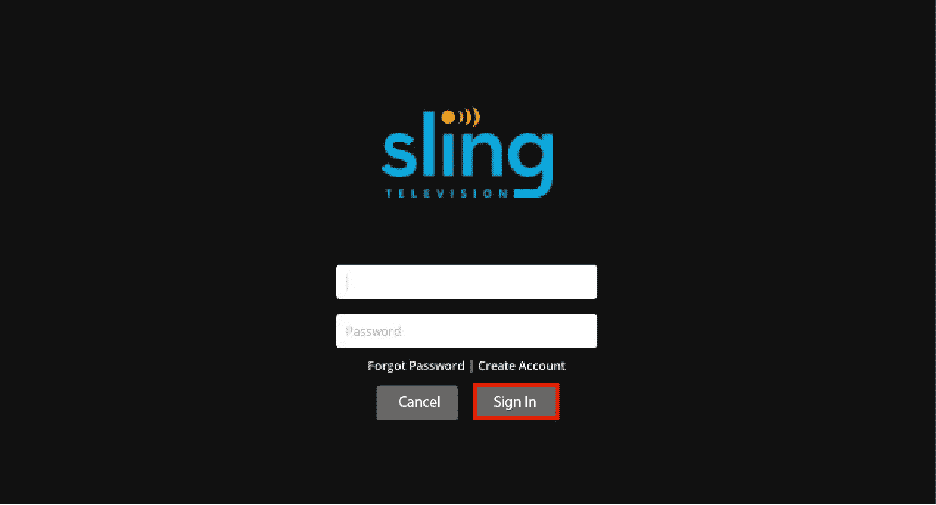
Método 6: Atualizar o Windows
Versões antigas do Windows interromperam o processamento de muitos aplicativos, pode ser o mesmo para o aplicativo Sling TV, portanto, atualize regularmente seu sistema manualmente ou automaticamente. Para saber mais sobre como fazer isso, leia nosso guia Como baixar e instalar a atualização mais recente do Windows 10.
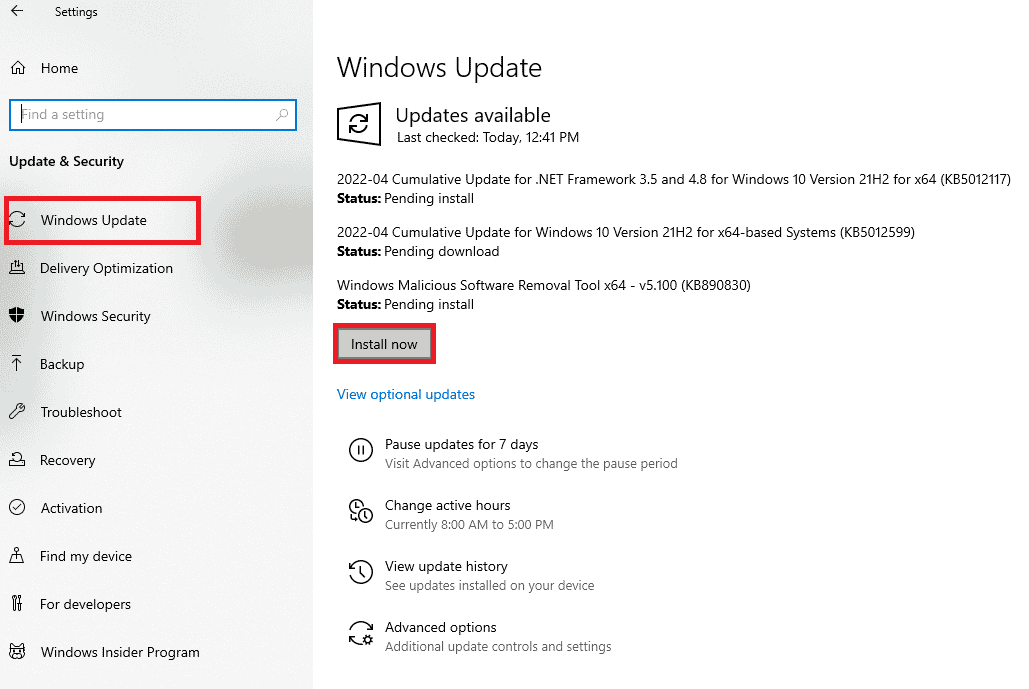
Método 7: Redefinir as configurações do navegador
Sling TV down no Windows 10 também pode ocorrer devido a configurações ou configurações corrompidas do navegador para usuários de desktop. Esse problema exige a redefinição das configurações do navegador para o padrão. Normalmente, os usuários do Windows precisariam redefinir as configurações do Chrome, então vamos analisar as etapas para o mesmo:
1. Pressione a tecla Windows, digite Google Chrome e clique em Abrir.
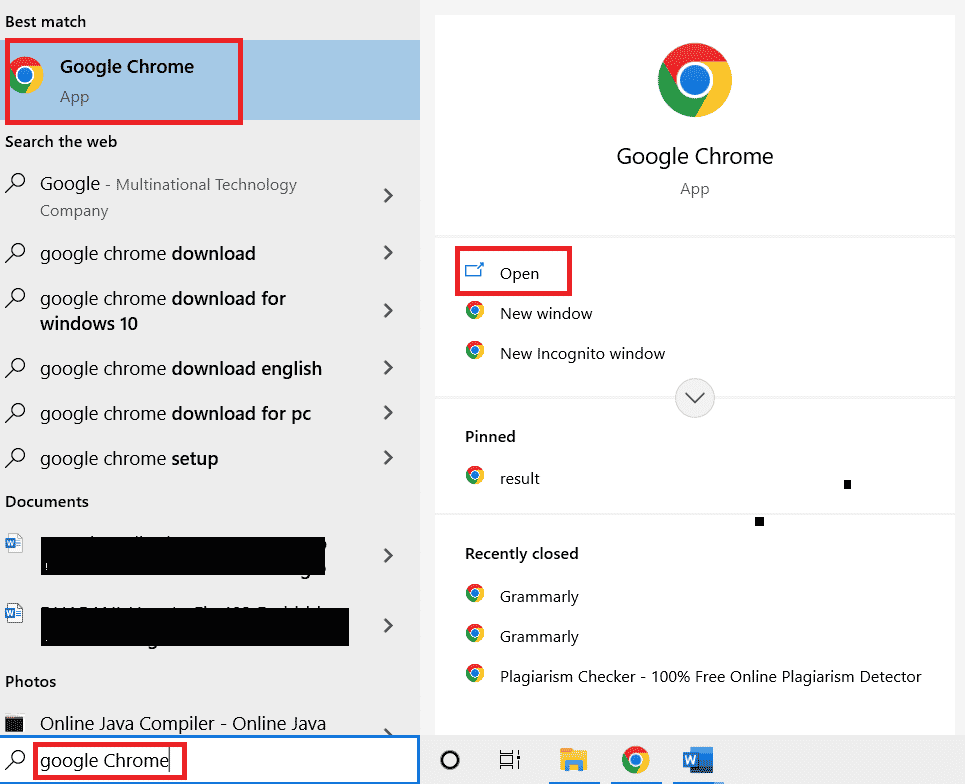
2. Clique nos três pontos verticais no canto superior direito da tela.
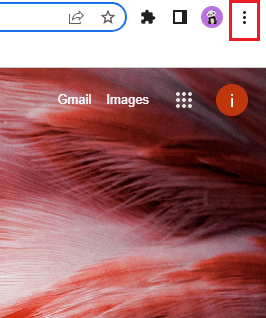
3. No menu suspenso, selecione Configurações.

4. Clique em Redefinir e limpar.
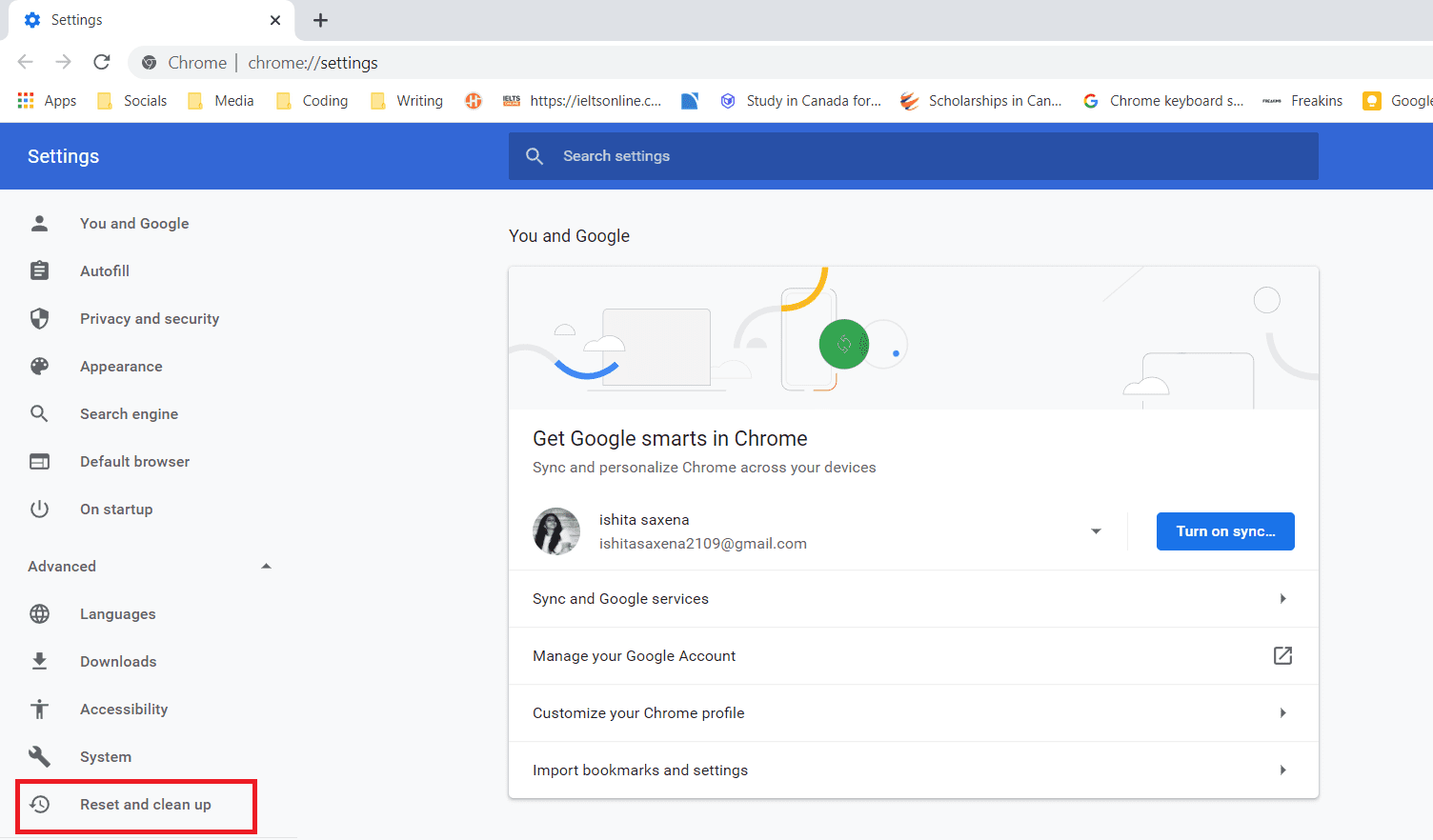
5. Selecione Restaurar configurações para seus padrões originais.
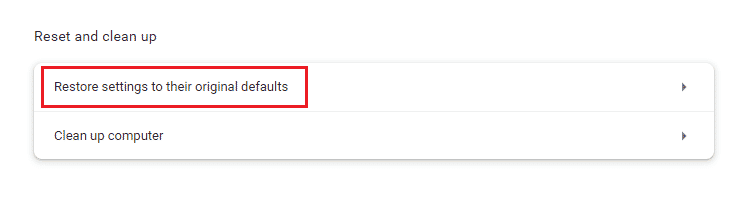
6. Por fim, clique em Redefinir configurações.
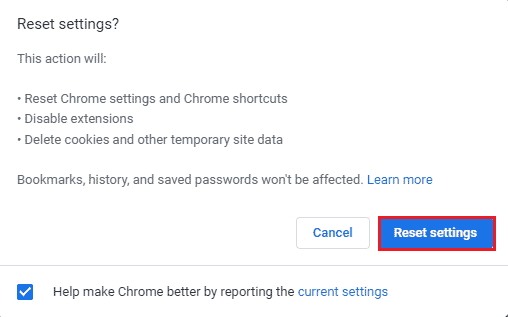
7. Depois que as configurações forem redefinidas para os padrões originais, sua Sling TV deve funcionar bem no Windows 10.
Método 8: Reinstale o aplicativo Sling TV
Se uma versão corrompida do aplicativo Sling TV for baixada para o seu sistema, isso também pode resultar no problema de não funcionamento do Sling TV. Portanto, instalar o aplicativo novamente é a melhor maneira de resolver o problema. Você pode seguir as etapas abaixo para Windows:
1. Pressione as teclas Windows + I juntas para abrir as Configurações.
2. Clique em Aplicativos.

3. Localize o aplicativo Sling TV na barra de pesquisa e clique em Desinstalar.
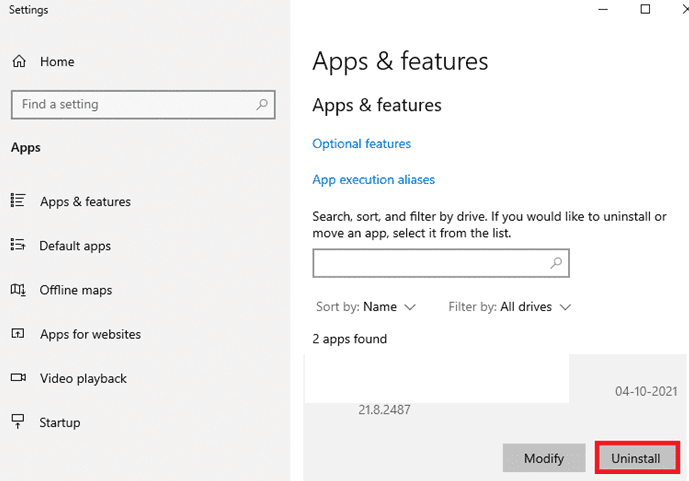
5. Agora, baixe o aplicativo novamente acessando a Google Play Store ou App Store.
Perguntas frequentes (FAQs)
Q1. Qual é a necessidade da Sling TV?
Resp. Sling TV é um serviço de trabalho na Internet baseado nos Estados Unidos que permite que você assista seus programas favoritos ao vivo sem o incômodo de configurar cabos ou TV Dish. Não apenas isso, mas você pode desfrutar dos serviços da Sling TV em seu sistema, dispositivo móvel ou até mesmo tablets.
Q2. Quanto custa a Sling TV?
Resp. O pacote básico da Sling TV custa cerca de US$ 35 por mês. Isso vem com mais de 30 canais que podem ser atualizados por US $ 5 por mês.
Q3. Uma TV Sling é melhor do que um prato ou cabo?
Resp. Quando se trata de Sling TV, ela tem seus benefícios, pois fornece programas e canais internacionais sem o incômodo de configurar cabos ou uma caixa de configuração que geralmente é necessária para uma conexão de antena ou cabo.
Q4. Por que minha Sling TV está inoperante no Windows 10?
Resp. Se você estiver enfrentando problemas com o Sling TV no Windows 10, eles estão principalmente relacionados à conectividade com a Internet ou a problemas de atualização com o aplicativo ou o Windows. Portanto, verifique os problemas listados para resolver o inconveniente do Sling TV down.
Q5. Por que o Sling não está funcionando no meu laptop?
Resp. Se o aplicativo Sling TV não estiver funcionando em seu laptop, tente solucionar o problema instalando o aplicativo novamente ou simplesmente saindo dele. Normalmente, os arquivos de aplicativos corrompidos estão por trás do problema, que pode ser facilmente resolvido usando as opções de solução de problemas.
***
O Sling TV para Windows é realmente uma maneira conveniente e fácil de assistir a todos os seus programas favoritos ao vivo. Especialmente para os viciados em sofás que adoram assistir a programas internacionais, esta é a melhor maneira de assisti-los sem a necessidade de carregar uma caixa de configuração ou um conjunto de cabos. Mas problemas como o Sling TV no Windows 10 às vezes podem se tornar um spoiler de humor. Esperamos que nosso guia tenha ajudado você a resolver esse problema com os métodos adequados listados acima. Deixe-nos saber qual desses métodos o ajudou mais. Além disso, se você tiver alguma dúvida sobre o tópico ou sugestões para dar, deixe-as na seção de comentários abaixo.

